Wissen Sie, dass “Mein iPhone suchen” die beste Sicherheitsfunktion ist, die Apple je entwickelt hat? In manchen Fällen ist sie jedoch unpraktisch. Mit dieser Funktion können Sie Ihr iPhone überwachen, wo immer Sie sind, und mit Ihrem Handy verbunden bleiben. Außerdem können Sie Ihr iPhone im Falle eines Diebstahls leicht wiederfinden. In diesem Artikel erfahren Sie, wie Sie die Funktion “Mein iPhone suchen” ohne Kennwort deaktivieren können.
In manchen Fällen, insbesondere wenn Sie Ihr iPhone löschen oder zurücksetzen, es weiterverkaufen oder die Batterie schonen möchten, müssen Sie es ausschalten. Das Deaktivieren von “Mein iPhone suchen” ist sehr einfach, wenn Sie das Kennwort kennen. Dazu müssen Sie lediglich die Einstellungen im iCloud-Teil aufrufen und durch Eingabe des Kennworts deaktivieren. Wenn Sie sich jedoch nicht mehr an das Passwort erinnern, müssen Sie einen anderen Weg einschlagen. In diesem Artikel erklären wir Ihnen, wie Sie “Mein iPhone suchen” mit verschiedenen Methoden und in ein paar einfachen Schritten je nach iOS ohne Passwort deaktivieren können. Sie können die verschiedenen unten beschriebenen Methoden lesen und die für Sie passende umsetzen:
Table of Contents
Find My iPhone ohne Passwort ausschalten
Ausschalten durch Löschen der Account-Informationen aus iCloud
Diese Methode ist ziemlich schnell, weil Sie die Kontobeschreibung löschen müssen. Befolgen Sie die unten stehenden Anweisungen:
Schritt 1: Öffnen Sie Ihre iPhone-Einstellungen-App.
Schritt 2: Surfen Sie in der iCloud und geben Sie Ihr Passwort ein. Geben Sie eine beliebige Zahl ein und tippen Sie auf “Fertig”.
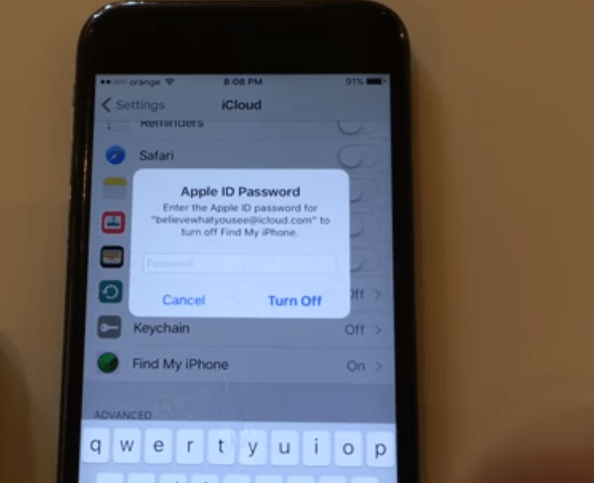
Schritt 3: Nachdem Sie eine Zufallszahl eingegeben haben, wird Ihnen mitgeteilt, dass das Passwort falsch ist. Tippen Sie auf OK und dann auf die Schaltfläche Abbrechen. Wenn Sie dies tun, wird das Segment auf iCloud wieder geöffnet.
Schritt 4: Drücken Sie jetzt auf Konto und löschen Sie die Informationen. Sie sehen nun wieder den Hauptabschnitt von iCloud, und die Funktion “Mein iPhone suchen” wird automatisch deaktiviert.
Für iOS 7 Version:
Dies ist ebenfalls eine einfache Methode.
Gehen Sie zu den Einstellungen auf Ihrem Handy und öffnen Sie die iCloud-Einstellungen.
Tippen Sie auf Konto löschen und dann auf “Mein iPhone suchen”, um es zu deaktivieren.
In einem Fenster werden Sie dann aufgefordert, Ihr iCloud-Passwort einzugeben; anschließend sollten Sie die Einschalttaste gedrückt halten und Ihre iCloud herunterfahren. Löschen Sie den Account, indem Sie Ihr iPhone wieder einschalten. Gehen Sie dazu in die Einstellungen und öffnen Sie die Einstellungen für iCloud. Löschen Sie dann den Account und schalten Sie “Mein iPhone suchen” aus.
Setzen Sie Ihr Passwort zurück
Da das Zurücksetzen des Passworts ziemlich schnell geht, wird empfohlen, das Passwort zurückzusetzen. Schalten Sie danach “Mein iPhone suchen” aus. Es gibt viele Möglichkeiten, das Kennwort für die Apple ID zurückzusetzen: Zurücksetzen per E-Mail, Kennwort und Sicherheitsfragen, Zurücksetzen per Zwei-Faktor-Authentifizierung oder Zwei-Schritt-Verifizierung. Die einfachste und schnellste Methode zum Zurücksetzen von Passwörtern ist die Zwei-Faktor-Authentifizierung.
Folgen Sie diesen Schritten, um Ihr Kennwort mit der Zwei-Faktor-Authentifizierung zurückzusetzen:

Phase 1: Öffnen Sie die Einstellungen-App auf Ihrem iPhone, navigieren Sie zu Ihrem Namen und dann zu Passwort & Sicherheit.
Phase 2: Suchen Sie nun die Option Passwort ändern und tippen Sie darauf. Dann sollten Sie den Anweisungen folgen, um Ihr Passwort zu ändern.
Hinweis: Sie können die Funktion auch deaktivieren, indem Sie sich in einem Webbrowser bei iCloud anmelden und dann auf Find my iphone klicken. Klicken Sie dann auf alle Geräte und wählen Sie Ihr eigenes Gerät aus. Wählen Sie schließlich die Option “Aus dem Konto entfernen” und entfernen Sie es dann.

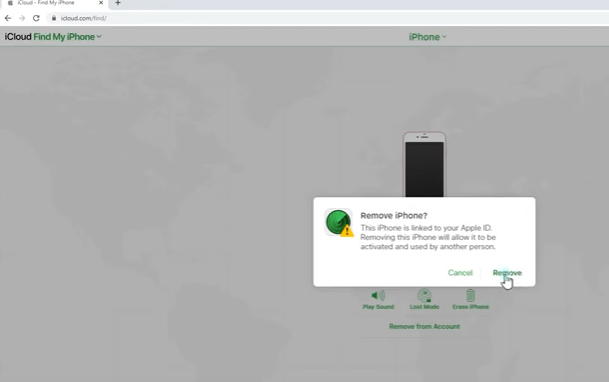
Methode zum Ausschalten für Versionen von iOS 10 bis iOS 13
Bei dieser Methode,
Schalten Sie zunächst Ihr iPhone ein und gehen Sie zu Einstellungen.
Aktivieren Sie Ihre iCloud-Einstellungen. Dann sollten Sie das ursprüngliche Passwort löschen und einen Code eingeben, den Sie sich merken und später verwenden können.
Klicken Sie dann auf OK. Es wird ein Fehlerfenster mit dem Hinweis auf ein falsches Passwort angezeigt, das Sie mit OK schließen.
Suchen und drücken Sie auf die Schaltfläche Locate. Diese Schaltfläche führt Sie zur iCloud-Website, und Sie sollten dort auf das Konto tippen.
Unterdrücken Sie die Informationen dort und klicken Sie auf OK. Wenn Sie auf OK klicken, wird die iCloud-Website geschlossen und die Funktion “Mein iPhone suchen” automatisch deaktiviert.
Deaktivieren von “Mein iPhone suchen” über DNS
Es gibt auch einen Trick, um Find My iPhone mit DNS zu umgehen, der jedoch nicht immer optimal funktioniert.
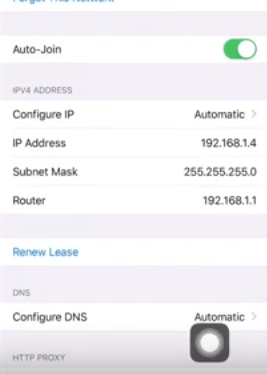
Navigieren Sie zunächst zu den iPhone-Einstellungen und dann zum Wi-Fi-Menü. Tippen Sie dann auf das Informationssymbol, das Sie neben Ihrem Wi-Fi-Netzwerk sehen. Damit können Sie die DNS-Serverdateien öffnen. Ändern Sie die IP-Adresse Ihres DNS auf 104.155.28.90 (nur für die Vereinigten Staaten). Klicken Sie nach dem Aktualisieren der DNS-IP-Adresse auf den Zurück-Pfeil und dann auf “Fertig”, um die Änderungen zu speichern.
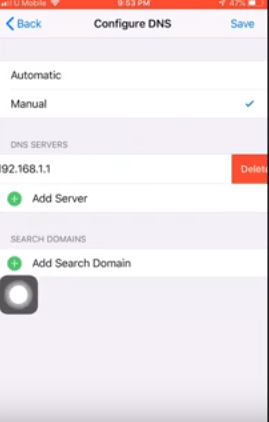
Anschließend können Sie die Funktion “Mein iPhone suchen” mit der herkömmlichen Methode deaktivieren. Obwohl einige Leute diesen Trick als effektiv empfunden haben, gibt es keine Garantie, dass diese Technik bei allen iPhone-Modellen effizient funktioniert.
Sie können sich auch an den Apple-Support wenden, um weitere Ideen und mögliche Lösungen zu erhalten, und ihm mitteilen, was Sie tun wollten. Apple hat eine große Community, und Sie können auch deren Hilfe in Anspruch nehmen, wenn Sie irgendwelche Probleme mit Ihrem iPhone haben.
Fazit
In diesem Artikel haben wir viele Lösungen besprochen, wie man die Funktion “Mein iPhone suchen” ohne Kennwort deaktivieren kann. Einige der Ideen sind effektiver als andere, aber seien Sie zuversichtlich, dass Sie eine von ihnen in Betracht ziehen werden. Wenn Sie Hilfe und unseren Support benötigen, wird unser Team Sie führen und Ihre Probleme lösen.
Weitere nützliche Lektüre:
10 Hacks zur Erhöhung der Internet-Geschwindigkeit auf Ihrem iPhone oder iPad
6 coole Wege, das WiFi-Passwort auf jedem iPhone im Jahr 2020 zu hacken
Top 10 der besten iPhone-Spiele für das Jahr 2020









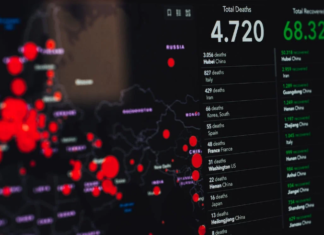

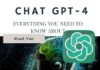
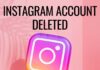






![So deaktivieren Sie die Funktion “Mein iPhone suchen” ohne Kennwort [100% Funktion] Turn Off Find My iPhone Without a password](https://www.techsaaz.com/wp-content/uploads/2020/04/find-my-iphone-without-password-1-100x70.png)